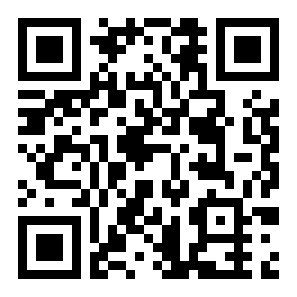win11安全中心服务无法关闭怎么办
来源:全查网
更新时间:2022-09-23 20:08:01
文章导读:win11安全中心服务无法关闭怎么办?电脑和手机一样,安装第三方软件会出现安全风险提示,每次安装每次弹出十分烦人。那么win11安全中心服务无法关闭怎么办呢?快和小编一起来了解一下吧。win11安全中心服务无法关闭怎么办win11安全中心服务无法关闭需要打开Windows安全中心后才能关,关闭安全中心操作如下:1、点击开始图标,点击设置。2、点击隐私和安全性后,点击Windows安全中心。3、点击打开Windows安全中心。4、

win11安全中心服务无法关闭怎么办
电脑和手机一样,安装第三方软件会出现安全风险提示,每次安装每次弹出十分烦人。那么win11安全中心服务无法关闭怎么办呢?快和小编一起来了解一下吧。
win11安全中心服务无法关闭怎么办
win11安全中心服务无法关闭需要打开Windows安全中心后才能关,关闭安全中心操作如下:
1、点击开始图标,点击设置。

2、点击隐私和安全性后,点击Windows安全中心。

3、点击打开Windows安全中心。

4、将实时保护和其他保护功能开关关闭即可。

看完win11安全中心服务无法关闭怎么办,想必大家都清楚了吧,全查游戏站还有着很多实用软件教程和最新的手机资讯,快快关注我们吧!
以上内容是小编网络整理的关于win11安全中心服务无法关闭怎么办的相关攻略内容,如果不妥之处清及时联系我们。想了解更多最新的关于《win11》的攻略、资讯等内容,请多多关注全查网